Где поисковая строка в сбербанк онлайн
Обновлено: 05.05.2024
Заполняем пробелы — расширяем горизонты!
Сегодня многие банки предлагают электронные сервисы, позволяющие управлять своими денежными средствами онлайн, что называется, не выходя из дома или даже находясь в пути. Сбербанк – это крупнейший банк в стране, и он тоже не остался в стороне от автоматизации. И предлагает своим клиентам удобный сервис Сбербанк Онлайн.
Материал объемный, поэтому разделен на следующие разделы (кликабельны):
Сбербанк Онлайн – это возможность зайти в свой личный кабинет на сайте Сбербанка для различных целей: оплата ЖКХ (жилищно-коммунальных услуг), открытие и закрытие депозитов, перевод со своей карты на банковскую карту другого человека, электронные деньги, обмен валюты и т.д.
Есть два варианта личного кабинета:
- Сбербанк Онлайн,
- мобильное приложение Сбербанк Онлайн.
Функционал у обоих вариантов примерно одинаковый. Разница в том, что Сбербанк Онлайн используется на компьютерах и ноутбуках (или иной персональный компьютер), при этом устанавливать что-либо на своем ПК не нужно.
А мобильное приложение Сбербанк Онлайн нужно один раз установить на смартфоне или планшете, а потом им пользоваться при необходимости. Поэтому отличие между двумя вариантами Сбербанка Онлайн лично я вижу в индивидуальных предпочтениях пользователей.
Я пользуюсь на компьютере Сбербанк Онлайн, поэтому более подробно расскажу именно о нем.
Как открыть Сбербанк Онлайн личный кабинет
Что нужно для того, чтобы открыть личный кабинет Сбербанк Онлайн? Потребуется посетить офис Сбербанка, открыть счет и завести банковскую карту, если их не было. Оказывается, что нельзя (как когда-то было) просто открыть счет без банковской карты. Процедура с выпуском карты занимает около недели.
При получении банковской карты, либо в том случае, когда карта Сбербанка уже есть, можно подключить Сбербанк Онлайн личный кабинет. Для этого нужно
- обязательно взять паспорт (или иной документ, удостоверяющий личность),
- мобильный телефон (если есть, но это не обязательно)
и подойти в офис Сбербанка, где оператор подключит личный кабинет. Потом, придя домой, можно придумать свой логин и пароль для входа в свой Сбербанк Онлайн. Пароль сообщать никому нельзя, в том числе, сотрудникам Сбербанка.
В приведенных ниже видео, выпущенных Сбербанком, предлагается сделать почти все самостоятельно на компьютере или на смартфоне, не прибегая к помощи оператора в офисе (шпаргалка для просмотра видео ТУТ).
10 особенностей Сбербанка Онлайн
1) Подтверждение входа в личный кабинет Сбербанк Онлайн с мобильным телефоном и без него
Есть разные способы подтверждения для входа в личный кабинет Сбербан Онлайн:
- с помощью СМС (по мобильному телефону),
- по чеку (без мобильного телефона).
Поначалу я выбрала подтверждение по чеку, без SMS и вообще без мобильного телефона. Но пароли на чеке заканчиваются в неподходящий момент, всего 20 паролей на одном чеке. Хотя чек с новыми паролями в терминале Сбербанка распечатывается очень быстро, но бежать за новыми паролями к терминалу или в офис – не всегда удобно.
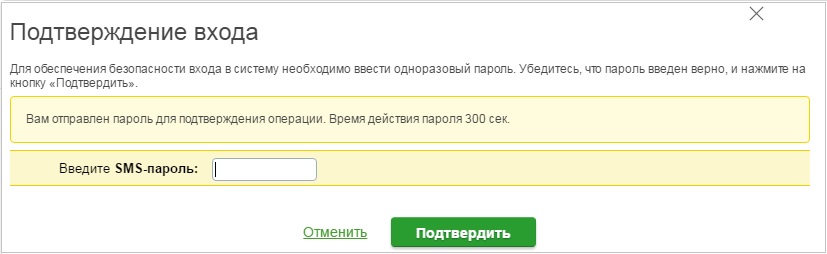
Рис. 1. СМС-подтверждение для входа в Сбербанк Онлайн личный кабинет
В итоге я сходила в офис и там подключила подтверждение по SMS, это бесплатно. При этом есть такая особенность: при входе в Сбербанк Онлайн почти одновременно Вы получаете 2 смс-ки.
В первой смс-ке приходит код подтверждения, чтобы попасть в свой личный кабинет Сбербанк Онлайн. Введя этот код, попадаем в личный кабинет. Тут же приходит вторая смс: «Совершен вход в Ваш Сбербанк Онлайн в такое-то время. Если вход произведен не Вами, обратитесь в контактный центр. Отправитель: (без имени) 900».
Обращаю внимание, что номер отправителя смс-ок Сбербанка всегда только 900 или 9000, это важно, дабы не попасть впросак.
Смс-подтверждение входа в Сбербанк Онлайн – только это является бесплатной услугой. А смс-оповещения о снятии денег с банковской карты, о приходе денег и т.п. – это уже платная услуга.
2) Оплата ЖКХ и иных услуг в любых регионах России
Это позволяет оплачивать услуги ЖКХ (жилищно-коммунальное хозяйство) своего региона, находясь в любом месте, где есть доступ в Интернет. Можно проводить быстрый поиск получателей платежей по ИНН или по другим реквизитам, что упрощает ввод данных.
Многие предпочитают оплачивать квитанции ЖКХ через «тетеньку», вживую, но так получается чуточку дороже и вот почему. В квитанции ЖКХ обычно входит строка «Услуги банка», либо «Услуги ВЦ», либо «Ком.сбор%». Если ЖКХ оплачивать через Сбербанк Онлайн, то сумма в этой строке слегка уменьшается – это своеобразный бонус за компьютерную грамотность.
Для оплаты ЖКХ надо открыть вкладку «Переводы и платежи» (1 на рис. 2). Затем убедиться, что находитесь в своем регионе, который будет указан в той же строке, где «Оплата покупок и услуг».
Кликнув «ЖКХ и домашний телефон» (4 на рис. 2), надо найти свой счет. Для этого желательно иметь перед глазами квитанцию ЖКХ, причем обязательно для самого первого платежа.
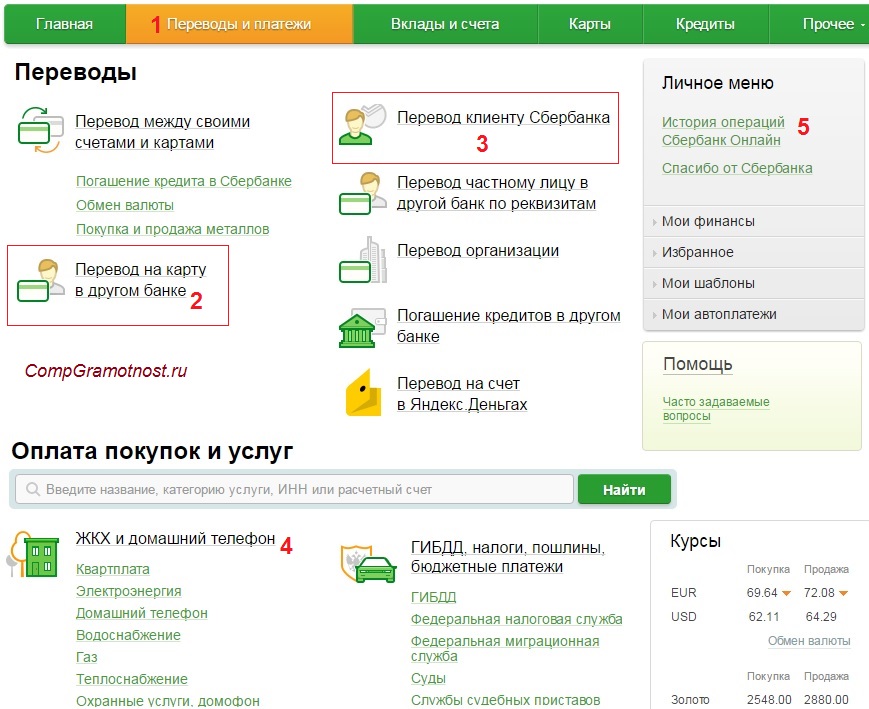
Рис. 2. Вкладка «Переводы и платежи» в Сбербанке Онлайн
При оплате есть интересная особенность – сначала надо нажать кнопку «Продолжить», потом –«Подтвердить по SMS», ввести код из смс-ки и только после этого оплатить. То есть, исключается возможность случайного нажатия, можно раза три передумать оплачивать. Тем не менее, это не освобождает от необходимости быть внимательным и переводить деньги на правильный счет, а не на тот, который показался похожим.
Хорошая новость в том, что есть «История операций Сбербанк Онлайн» (5 на рис. 2), там можно найти прошлый платеж, нажать «Повторить платеж» (1 на рис. 3), после чего сначала отредактировать его по своему усмотрению, а потом оплачивать. То есть, достаточно один раз сделать правильную оплату, а потом можно пользоваться шаблоном и не «мучиться» с поисками и проверками счета получателя денег.
Правда, надо следить, чтобы у получателя платежа не поменялись реквизиты. В последнее время, к сожалению, такое иногда случается. Также постоянно меняются тарифы (в основном, в сторону увеличения, хотя бывает и наоборот), что требует внимательности при повторном использовании ранее проведенных платежей для новых оплат услуг ЖКХ.
3) Услуга «Автоплатеж»
Можно настроить автоплатеж на оплату ЖКХ, мобильного телефона, Интернета и т.п. Как это сделать, показано на рис. 3 – напротив проведенного платежа есть кнопка «Операции». Кликнув по ней, попадем в меню, где выбираем «Подключить автоплатеж».
Услуга «Автоплатеж» предоставляется не для всех операций. Проверить это просто. Если напротив какого-либо платежа кликнуть по кнопке «Операции», там будет показано, что конкретно можно сделать с этим платежом и есть ли возможность подключить автоплатеж.
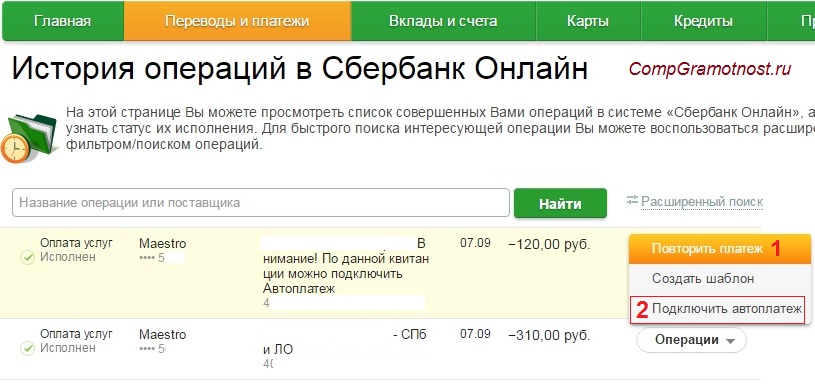
Рис. 3. Как подключить автоплатеж или повторить платеж в Сбербанке Онлайн
Думаю, что автоплатеж – это на любителя. Не все могут смириться с мыслью, что деньги будут списываться в автоматическом режиме.
Некоторым клиентам Сбербанка подключают услугу «Автоплатеж», что называется, «на пробу», в принудительном порядке. Чтобы отключить автоплатеж, надо посетить офис, либо позвонить по горячей линии, либо сделать это самостоятельно через личный кабинет Сбербанк Онлайн.
4) Оплата налогов, штрафов, пошлин, бюджетных платежей
Кроме ЖКХ, через Сбербанк Онлайн можно проводить оплату государственных налогов, штрафов и т.п. О том, как узнать о наличии задолженностей по налогам, писала ТУТ.
Для этого на рис. 2 (рядом с цифрой 4) есть опция «ГИБДД, налоги, пошлины, бюджетные платежи».
Налоги я оплачиваю через личный кабинет на сайте ФНС, подробнее ЗДЕСЬ. Но не всем и не всегда это подходит, а возможность сделать это в личном кабинете Сбербанка Онлайн иногда упрощает жизнь.
Летом, находясь в другом городе, мне нужно было срочно оплатить госпошлину. Думала, что это можно сделать в любом банке. Оказалось, что нет, оплатить госпошлину можно только в государственном банке. А в Сбербанке – перерыв, потом – очередь и работал один оператор. Когда госпошлину все-таки оплатила, стало понятно, что заказать услугу по этой госпошлине в гос.учреждении будет реально только на следующий день.
Возможно, что оплата госпошлины через Сбербанк Онлайн могла бы мне упростить эту процедуру. Меня смутила необходимость предоставить чек об оплате госпошлины: в гос.учреждениях не все и не всегда доверяют чекам, распечатанным на принтере. К тому же, иногда проходит несколько дней, пока деньги, оплаченные через Интернет, приходят на счет получателю.
5) Перевод денег с карты на карту
Это уже довольно распространенная услуга, но все же не во всех банках
Для перевода денег со своей карты Сбербанка на чью-то другую карту достаточно знать только номер карты, не нужно название банка и не нужна фамилия получателя, при этом карта получателя может быть выпущена в другом банке.
Во вкладке «Переводы и платежи» (1 на рис. 2) есть:
- «Перевод на карту в другом банке» (2 на рис. 2),
- «Перевод клиенту Сбербанка» (3 на рис. 2).
Если кликнуть по ссылке «Перевод на карту в другом банке» (цифры 1 и 2 на рис. 2), откроется окно:
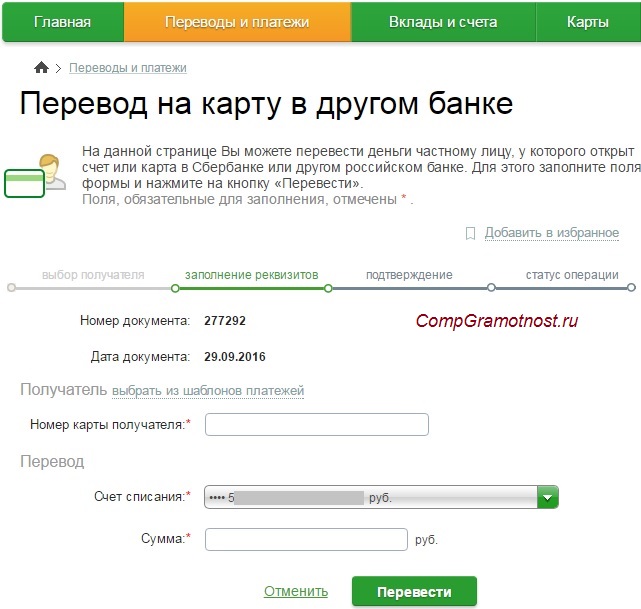
Рис. 4. Сбербанк Онлайн: перевод на карту в другом банке
Как видно на рис. 4, для перевода на другую карту достаточно знать только номер карты получателя денег. Фамилия владельца карты, на которую делается перевод, срок ее действия, название банка, CVC-код – все это НЕ нужно для перевода с карты на карту. Надо ввести номер карты получателя, затем указать сумму и нажать «Перевести», при этом снимается комиссия за перевод денег.
Перевод с карты Сбербанка на другую карту Сбербанка, то есть, перевод внутри одного банка проходит быстро, а перевод на карту другого банка может занимать несколько рабочих дней.
При переводе денег в Интернете рекомендую пользоваться виртуальной банковской картой, специально предназначенной для оплаты покупок в Интернете.
6) Как открыть вклад в Сбербанк Онлайн
Не надо ходить в офис, можно открыть вклад в Сбербанк Онлайн самостоятельно и при необходимости мгновенно закрыть этот вклад. Например, если есть ошибки при открытии вклада, то можно закрыть неправильно открытый вклад и сделать новое открытие вклада (уже без ошибок).
Чтобы открыть вклад, нужно открыть вкладку «Вклады и счета», затем – «Открытие вклада»:
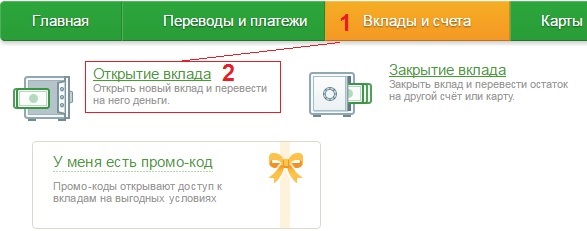
Рис. 5. Как открыть вклад в Сбербанк Онлайн
После клика по опции «Открытие вклада» будет предложен список имеющихся вкладов в рублях и валюте.
- подходящий вариант депозита,
- срок вклада,
- с капитализацией процентов или с ежемесячным перечислением процентов на свою банковскую карту,
- с какого счета положить деньги на вклад,
- ввести сумму вклада,
- подтвердить открытие вклада с помощью смс-ки, либо по паролю с чека.
Видео: «Как открыть вклад в интернет-банке Сбербанк Онлайн?»
Можно закрыть депозит при необходимости в любой момент (1 на рис. 6), правда, при этом возможна потеря начислений по вкладу:
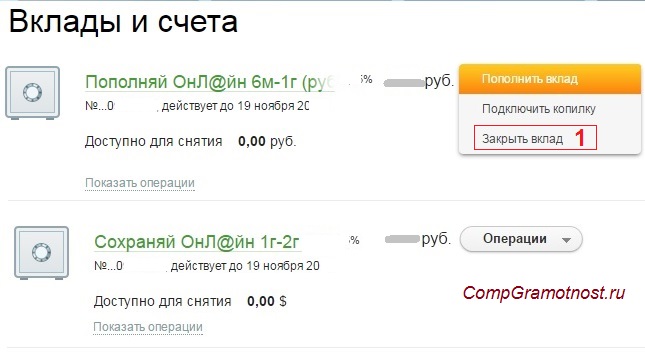
Рис. 6. Сбербанк Онлайн личный кабинет: Вклады и счета
Сейчас Сбербанк (и некоторые другие банки) проводят такую политику, что выше ставки по тем депозитам, которые открыты онлайн, а не в офисе банка. Например, для вкладов в рублях, открытых в Сбербанке онлайн, на 30.09.16 ставка в среднем выше на 0,35 процентного пункта, а для вкладов в долларах – на 0,3 процентного пункта. По-видимому, банк таким образом приучает пользователей пользоваться Сбербанк Онлайн.
7) Возможность переводить проценты по вкладам на банковскую карту
При открытии вклада в Сбербанке Онлайн можно выбрать вариант перечисления процентов по вкладу:
- добавлять ко вкладу (так называемая «капитализация» процентов),
- либо проценты по вкладу перечислять ежемесячно на банковскую карту (без капитализации).
Если открыт вклад без капитализации, то проценты перечисляют на карту автоматически по истечении каждого месяца со дня вклада. В том числе происходит автоматическая конвертация в рубли процентов по валютным вкладам, если банковская карта, на которую начисляются проценты по вкладу, выпущена в рублях.
Надо отметить немедленную доступность средств (процентов по вкладу после их начисления) для оплаты и снятия наличности в банкомате, это очень удобно.
8) Обмен валюты онлайн
Это можно сделать мгновенно по понятному курсу, без справок и подтверждений.
Курс обмена сообщается в Сбербанке Онлайн непосредственно в момент обмена, поэтому можно определиться, сколько нужно обменивать – работает как встроенный мини-калькулятор. Обмен происходит путем снятия средств с одного счета клиента в одной валюте, и последующего начисления средств на другой счет клиента в другой валюте.
Очевидно, что для обмена валют надо иметь соответствующие счета в Сбербанке, например в рублях и долларах США при обмене этих валют. Комиссия за обмен валют в Сбербанк Онлайн не взимается.
В случае ошибки при обмене валют, например, была случайно обменена бОльшая сумма, чем предполагалась, обратный обмен также возможен. Но курсы обмена валют таковы, что при прямом и последующем обратном обмене валют, будут потери. Обратно денег вернется меньше. Поэтому надо быть внимательным при обмене валют онлайн, и не ошибаться с суммами, которые планируется обменять.
9) Большая сеть банкоматов и терминалов
Банкоматы Сбербанка можно найти в офисах Сбербанка, в торговых центрах, в метро, на вокзалах, в аэропортах и т.д. Это удобно для оперативного пополнения карты наличными и для снятия денег. Пользуясь банкоматами, надо помнить о скимминге.
10) Как выйти из Сбербанка Онлайн
Определить, вошли или нет в Сбербанк Онлайн, очень просто: если в правом верхнем углу Вы видите свои имя, отчество, фамилию (рис. 7), значит Вы – в личном кабинете. Если там нет своих ФИО, значит, Вы уже вышли, либо еще не зашли.
По завершении работы обязательно нужно выйти из Сбербанка Онлайн. Как выйти из Сбербанка Онлайн? Для этого в правом верхнем углу следует кликнуть «Выход»:

Рис. 7. Как выйти из Сбербанка Онлайн
В мобильном приложении Сбербанка Онлайн также желательно пользоваться кнопкой «Выйти».
Заключение
В Сбербанк Онлайн быстрый отклик, удобная работа, интуитивно понятный интерфейс. Можно делать практически все. Разве что за исключением работы с наличной валютой – тут чаще всего не обойтись без визита в отделение Сбербанка как для снятия наличных средств в иностранной валюте, так и для пополнения счетов в иностранной валюте. Если и есть для этого банкоматы Сбербанка, то мне они как-то ни разу не встречались.
Видео: Правила безопасности при использовании онлайн-сервисов Сбербанка
Опрос
Проголосуйте, либо кликните по ссылке «Посмотреть результаты» голосования:

После выполнения процедуры входа в личный кабинет Сбербанка ОнЛайн, вы окажетесь на Главной странице интернет-банка, где можете увидеть перечень Ваших банковских карт, по которым были произведены операции, список ваших счетов и вкладов, доступ к которым разрешен через систему Сбербанк ОнЛайн, а также список кредитных займов, счетов депо и металлических счетов (ОМС ).
С главной страницы интернет-банка можно быстро выполнить оплату услуг, запросить выписку по счету или карте, и произвести множество других операций.
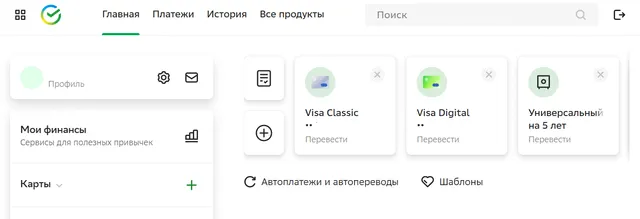
Вся страница разделена на информационные блоки, рядом с наименованием каждого блока находятся ссылки, с помощью которых Вы можете произвести следующие действия:
- Если Вам нужно развернуть или скрыть список операций по всем продуктам в блоке, то кликните на ссылку Свернуть / показать операции.
- Для того чтобы открыть список всех продуктов, нажмите, например, на ссылку Все вклады и счета.
- Если Вы намерены изменить настройки отображения продуктов в системе, то жмите на ссылку Настроить.
Представленная страница является основной в системе Сбербанк ОнЛайн, отображается сразу после авторизации в интернет-банке, и Вы можете в любой момент (даже во время выполнения операции) вернуться к ней, нажав на закладку Главная в верхнем меню.
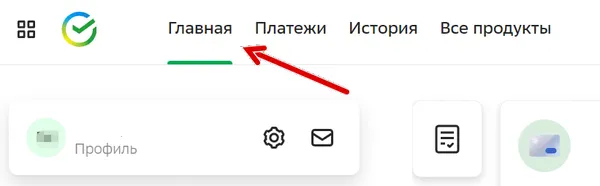
Ссылки и элементы управления на главной странице Сбербанк ОнЛайнпозволяют перейти в любой раздел интернет-банка: достаточно кликнуть по интересующему Вас пункту в верхнем меню или по соответствующей ссылке в боковом меню.

Указанная информация позволяет Вам:
Для этого вверху страницы, в поле «Регион оплаты» кликните по ссылке Все регионы. Появится стандартный справочник регионов России, в котором будут представлены все субъекты РФ в алфавитном порядке. Для того чтобы выбрать регион, нажмите по его названию. Отобразится список подчиненных объектов. Затем, если Вы хотите выбрать регион верхнего уровня или подчиненный объект, нажмите по наименованию соответствующего региона.
Если Вам нужно выбрать сразу все регионы, то кликните по ссылке Выбрать все регионы. В результате название выбранного региона появится в верхнем правом углу каждой страницы системы Сбербанк ОнЛайн, а также оно будет отображаться рядом со строкой поиска в разделе Платежи и операции, и поиск поставщиков услуг будет производиться только в указанном Вами регионе.
Для просмотра телефонов, по которым Вы можете позвонить в Контактный центр, щелкните ссылку Контактный центр или значок рядом с ней.

В целях безопасности пользователи интернет-банка могут отслеживать дату и время последнего использования, IP-адрес компьютера, с которого был произведен вход в систему, и для корректного завершения сессии выполнять выход из системы Сбербанк ОнЛайн с помощью кнопки Выход . Настоятельно рекомендуется при завершении работы со своими счетами нажимать эту кнопку.
Кстати, в интернет-банке «Сбербанк ОнЛайн» можно перейти на выбранную страницу не только через закладки верхнего меню, ссылки бокового меню, но и с помощью указателей, отображаемых под главным меню.
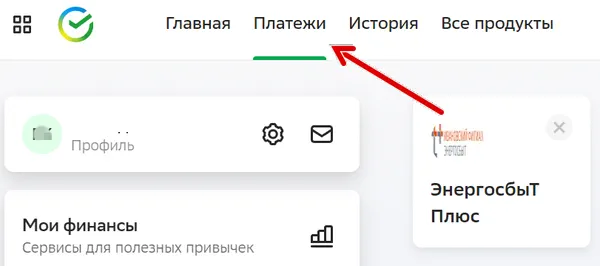
Данные ссылки описывают путь от главной страницы Сбербанк ОнЛайн до текущей. Вы можете использовать эти ссылки для быстрого перехода на соответствующую страницу системы.

В разделе «Настройки» профиля пользователя приложения Сбербанк ОнЛайн для Android Вы можете выбрать регион для оплаты услуг, управлять отображением персональных предложений и заблокированных карт, посмотреть угрозы для приложения на вашем устройстве, а так же включить/выключить режим «Инкогнито».
Выбор региона

Для изменения региона необходимо выбрать пункт «Регион». После нажатия на кнопку отобразится форма «Справочник регионов», где представлен перечень регионов оплаты. Для выбора нужного региона необходимо нажать на соответствующую строку в списке или ввести название региона в строку поиска.
После выбора региона, поиск поставщиков услуг будет осуществляться в соответствии с выбранном регионом.
Настройки приложения

В разделе «Настройки приложения» Вы можете настраивать отображение персональных предложений и заблокированных карт.
Для отображения персональных предложений от банка поставьте галочку в чек-бокс напротив пункта «Персональные предложения».
Чтобы скрыть заблокированные карты из списка карт в разделе «Главная», поставьте галочку в чек-бокс напротив пункта Заблокированные карты .
Раздел «Безопасность»

В разделе «Безопасность» мобильного приложения Сбербанк ОнЛайн для Android Вы можете просмотреть активные угрозы безопасности. В данном списке отображаются все угрозы, которые могут причинить вред приложению. Если угрозы отсутствуют, значит приложение находится в безопасности.
Личный кабинет СберБанка - инструкция, как войти в систему физическим лицам, юрлицам, зарегистрироваться, войти по мобильному телефону, инструкции для интернет-банкинга. В личном кабинете СберБанка можно узнать информацию о текущем кредите, вкладе, взять кредит на карту.
- Личный кабинет
- Как получить кредит
- Реквизиты СберБанк
- Отзывы
Рекомендуемые кредиты





Личный кабинет Сбербанка
Для проведения ряда банковских операций не требуется посещать офис финансовой организации. Личный кабинет Сбербанка отличается широким функционалом, позволяет осуществлять переводы, проводить платежи, отправлять заявки на кредиты и открывать депозиты.
Для кого предназначено приложение
Использовать возможности профиля могут как физические, так и юридические лица. Однако для каждого типа клиентов существует свой вид профиля, требующий отдельных данных для авторизации.
✓Для физических лиц
Личный кабинет Сбербанк Онлайн позволяет проводить следующие операции:
- переводы между своими счетами, иным клиентам Сбербанка, в другие банки;
- платежи в частные компании и государственные органы;
- открытие, закрытие и управление вкладами;
- оформление, частичное и полное погашение кредитов;
- оформление автоплатежей;
- получение справочной информации по счетам, картам, сохранение реквизитов;
- взаимодействие с металлическими счетами, иностранными валютами, инвестициями и пр.
Интернет-банк от Сбербанка для физических лиц предоставляется бесплатно. Кабинет отличается понятным и лаконичным интерфейсом.
✓Сбербанк Бизнес Онлайн
- подключение эквайринга;
- электронный документооборот;
- программа «Бизнес-кэшбэк»;
- оформление кредитов для юрлиц и пр.
Как войти в личный кабинет Сбербанка
Пошаговая инструкция для входа в личный кабинет клиента банка:
-
Открыть главную страницу для входа на сайт. В верхнем правом углу размещено окошко для ввода логина и пароля. Требуется ввести данные и нажать на кнопку «Войти».



Как зарегистрировать СБОЛ
- Через терминал или банкомат Сбербанка. Данные для авторизации можно взять с помощью карты в устройствах самообслуживания. Пароль и логин печатаются на чеке, после их легко изменить на собственные. Важно, чтобы карта была подключена к услуге «Мобильный банк» (смс-оповещения). Достаточно бесплатного пакета «Экономный».
- Самостоятельно. Для получения доступа не нужен УНК (уникальный номер контракта), как в других банках. Достаточно ввести номер карты Сбербанка и иметь телефон, подключенный к смс-оповещениям.
Данные для авторизации нельзя получить по телефону горячей линии. Специалисты в окошках также не занимаются регистрацией СБОЛ. Помощь в получении логина оказывают консультанты в зале.
Как восстановить пароль
Для восстановления пароля от профиля Сбербанка нужно:
- взять данные в устройстве самообслуживания с помощью карты повторно;
- пройти новую регистрацию на сайте СБОЛ;
- воспользоваться функцией «Сменить» на сайте (требуется помнить логин).
Для подтверждения операции нужен мобильный номер, привязанный к карточке. Если он утрачен или недоступен, то придется обращаться в офис банка для привязки нового сотового. Без телефона восстановить доступ к профилю невозможно.
Как заблокировать доступ/удалить ЛК
Если необходимо полностью отказаться от использования СБОЛ, то нужно:
- закрыть все пластиковые карты, имеющиеся в банке;
- отвязать номер мобильного телефон от всех карт (отказаться от бесплатного пакета оповещений).
В целом использование личного кабинета Сбербанка безопасно. Важно не предоставлять данные третьим лицам, не сообщать их по телефону людям, представляющимися сотрудниками банка. Специалисты финансовой организации никогда не запрашивают пароль и логин для авторизации. Иногда при подозрении на мошеннические действия СБОЛ блокируют. Что делать, если заблокирован доступ:
- обратиться на горячую линию для подтверждения данных (необходимо помнить кодовое слово и назвать паспортные данные);
- посетить офис с паспортом для восстановления аккаунта.
Как войти в личный кабинет Сбербанк для юридических лиц
Есть два способа входа в личный кабинет для юрлиц. В частности:


Мобильное приложение
Для удобства использования возможностей Сбербанка Онлайн разработано мобильное приложение. Его отличает комфортный интерфейс и широкий функционал, дублирующий возможности полной версии для компьютера. Для регистрации через приложение понадобится пластиковая карта банка, подключенные смс-оповещения и действующий номер телефона. После входа в личный кабинет на некоторых смартфонах есть возможность установить авторизацию по отпечатку пальца.
Мобильное приложение распространяется бесплатно. Программа доступна для устройств на базе следующих платформ:
Заключение
Личный кабинет Сбербанка несколько лет подряд входит в список лучших Интернет-банкингов России. Профиль на компьютере или скачанное приложение заменяют практически все возможности, доступные в отделении. Для полноценного использования аккаунта потребуется пластиковая карта, подключенные смс-оповещения, телефон. Для юридических лиц доступна отдельная версия, упрощающая ведение бизнеса.
Часто задаваемые вопросы о личном кабинете Сбербанка
Для смены ПИН-кода можно кликнуть на сам продукт, найти функцию «Настройки» и выбрать «Установить ПИН-код». Новый пароль работает сразу после изменения.
Сформировать историю операций или запросить справку можно в разделе «Выписки и справки». Документ можно распечатать или скачать в электронном виде.
Вероятно, при оформлении какого-либо продукта менеджер банка допустил ошибку в личных данных клиента. Для решения проблемы нужно обратиться в офис Сбербанка с паспортом.
Узнать свой лицевой счёт на оплату услуг ЖКХ по адресу проживания жители регионов теперь могут с помощью мобильного приложения Сбербанка или через систему СберБанк Онлайн. Сбер запустил новый сервис поиска лицевых счетов на оплату коммунальных услуг.
Для того чтобы воспользоваться новым форматом коммунальных расчётов, достаточно зайти в приложение СберБанк Онлайн, выбрать пункт «Платежи», далее — вкладку «Дом», в верхней поисковой строке — раздел «Найти счета по адресу». Автоматический сервис предложит указать информацию: «Населённый пункт», «Улица», «Номер дома», «Квартира». По завершении авторизации абонент получит список подключённых к адресату услуг ЖКХ с лицевыми счетами и суммами начислений от поставщиков коммунальных услуг, после выбора нужной организации квартиросъёмщик может совершить платёж.
Сервис «Поиск лицевых счетов услуг ЖКХ по адресу» позволяет потребителям коммунальных услуг получать информацию об имеющейся задолженности, а также оплачивать услуги ЖКХ по адресу проживания без указания лицевых счетов поставщиков услуг. Оплатить задолженность возможно без перехода в другие меню и каталоги приложения.
В настоящее время в поиске по адресу для жителей Забайкальского края доступна информация о начислениях в пользу всех крупных компаний ЖКХ региона: АО «Читаэнергосбыт», ООО «Олерон+», АО «Водоканал-Чита», ТГК-14, АО «ЗабТЭК», ООО «Лидер», ООО «УК Регион», АО РИР (г. Краснокаменск), МП ЖКУ, Фонд капитального ремонта и др. Список поставщиков жилищно-коммунальных услуг и список лицевых счетов постоянно актуализируются.
Для нас важно, чтобы наши сервисы были не только полезны, но и удобны для жителей Забайкальского края — как при их непосредственном обращении в банк, так и при дистанционном обслуживании с помощью приложения СберБанк Онлайн. Сервис ʺПоиск лицевых счетов услуг ЖКХ по адресуʺ был запущен перед новогодними праздниками, и это позволило нашим клиентам попробовать и оценить все его преимущества. В праздничные дни, находясь дома, рядом с близким и родными, многие забайкальцы активно пользовались дистанционными сервисами Сбера. Совершать регулярные платежи за ЖКХ — задача всех ответственных потребителей коммунальных услуг, новый сервис существенно облегчает этот процесс
Александр Азаренков
Начальник направления «Безналичные решения» Читинского отделения ПАО Сбербанк
Автор статьи

Читайте также:

